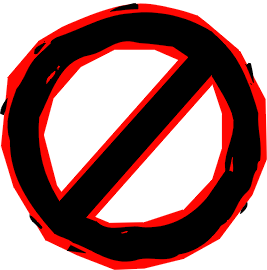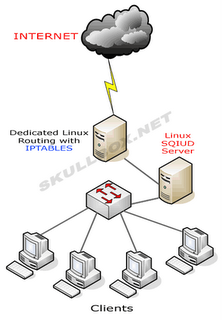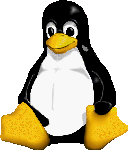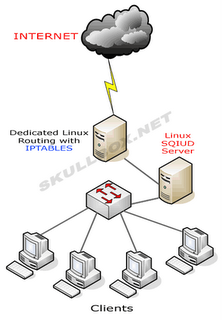
INSTALANDO UN SERVIDOR PROXY EN LINUX (SQUID) PRIMERA PARTE
En este tutorial que se entregara en varias partes describire detalladamente los pasos que he seguido para configurar un proxy (squid) en una maquina con Red Hat 9, para asi poder compartir la conexion a internet con varios clientes (20 en mi caso)...
Squid es el servidor Proxy más popular y extendido entre los sistemas operativos basados sobre UNIX®. Es muy confiable, robusto y versátil. Al ser software libre, además de estar disponible el código fuente, está libre del pago de costosas licencias por uso o con restricción a un uso con determinado número de usuarios.
Entre otras cosas, Squid puede hacer Proxy y cache con los protocolos HTTP, FTP, GOPHER y WAIS, Proxy de SSL, cache transparente, WWCP, aceleración HTTP, cache de consultas DNS y más.
¿QUE NECESITAMOS?
Para poder llevar la cabo los procedimientos descritos en este manual y documentos relacionados, usted necesitará tener instalado al menos lo siguiente:
squid-2.4.STABLE1
iptables-1.2.4
kernel-2.4.9
Instalación del software necesario.
Regularmente Squid no se instala de manera predeterminada a menos que especifique o contrario durante la instalación del sistema operativo, sin embargo viene incluido en casi todas las distribuciones actuales. El procedimiento de instalación es exactamente el mismo que con cualquier otro software:
mount /mnt/cdrom/rpm -Uvh /mnt/cdrom/*/RPMS/squid-*.i386.rpmeject
Iptables se utilizará para un guión de Enmascaramiento de IP. Se instala por defecto en todas las distribuciones actuales que utilicen kernel-2.4.
Es importante tener actualizado el kernel por diversas cuestiones de seguridad. No es recomendable utilizar versiones del kernel anteriores a la 2.4.9.
CONFIGURACION BASICA
Squid utiliza el fichero de configuración localizado en /etc/squid/squid.conf, y podrá trabajar sobre este utilizando su editor de texto preferido. Existen un gran número de parámetros, de los cuales recomendamos configurar los siguientes:
http_port
cache_mem
ftp_user
ftp_passive
cache_dir
Al menos una Lista de Control de Acceso
Al menos una Regla de Control de Acceso
cache_mgr
httpd_accel_host
httpd_accel_port
httpd_accel_with_proxy
Parámetro http_port: ¿Que puerto utilizar para Squid?
Squid por defecto utilizará el puerto 3128 para atender peticiones, sin embargo se puede especificar que lo haga en cualquier otro puerto o bien que lo haga en varios puertos a la vez.
En el caso de un Proxy Transparente, regularmente se utilizará el puerto 80 y se valdrá del re-direccionamiento de peticiones de modo tal que no habrá necesidad alguna de modificar la configuración de los navegadores Web para utilizar el servidor Proxy. bastará con utilizar como puerta de enlace al servidor. Es importante recordar que los servidores Web, como Apache, también utilizan dicho puerto, por lo que será necesario reconfigurar el servidor Web para utiliza otro puerto disponible, o bien desinstalar o deshabilitar el servidor Web.
Hoy en día ya no es del todo práctico el utilizar un Proxy Transparente, a menos que se trate de un servicio de Café Internet u oficina pequeña, siendo que uno de los principales problemas con los que lidian los administradores es el mal uso y/o abuso del acceso a Internet por parte del personal. Es por esto que puede resultar más conveniente configurar un servidor Proxy con restricciones por contraseña, lo cual no puede hacerse con un Proxy Transparente, debido a que se requiere un diálogo de nombre de usuario y contraseña.
Regularmente algunos programas utilizados comúnmente por los usuarios suelen traer por defecto el puerto 8080 -servicio de cacheo WWW- para utilizarse al configurar que servidor proxy utilizar. Si queremos aprovechar esto en nuestro favor y ahorrarnos el tener que dar explicaciones innecesarias al usuario, podemos especificar que Squid escuche peticiones en dicho puerto también. Siendo así localice la sección de definición de http_port, y especifique:
## You may specify multiple socket addresses on multiple lines.## Default: http_port 3128http_port 3128http_port 8080
Parámetro cache_mem
El parámetro cache_mem establece la cantidad ideal de memoria para lo siguiente:
Objetos en tránsito.
Objetos Hot.
Objetos negativamente almacenados en el caché.
Los datos de estos objetos se almacenan en bloques de 4 Kb. El parámetro cache_mem especifica un límite máximo en el tamaño total de bloques acomodados, donde los objetos en tránsito tiene mayor prioridad. Sin embargo los objetos Hot y aquellos negativamente almacenados en el caché podrán utilizar la memoria no utilizada hasta que esta sea requerida. De ser necesario, si un objeto en tránsito es mayor a la cantidad de memoria especificada, Squid excederá lo que sea necesario para satisfacer la petición.
Por defecto se establecen 8 MB. Puede especificarse una cantidad mayor si así se considera necesario, dependiendo esto de los hábitos de los usuarios o necesidades establecidas por el administrador.
Si se posee un servidor con al menos 128 MB de RAM, establezca 16 MB como valor para este parámetro:
cache_mem 16 MB
Parámetro cache_dir: ¿Cuanto desea almacenar de Internet en el disco duro?
Este parámetro se utiliza para establecer que tamaño se desea que tenga el cache en el disco duro para Squid. Para entender esto un poco mejor, responda a esta pregunta: ¿Cuanto desea almacenar de Internet en el disco duro? Por defecto Squid utilizará un cache de 100 MB, de modo tal que encontrará la siguiente línea:
cache_dir ufs /var/spool/squid 100 16 256
Se puede incrementar el tamaño del cache hasta donde lo desee el administrador. Mientras más grande el cache, más objetos de almacenarán en éste y por lo tanto se utilizará menos el ancho de banda. La siguiente línea establece un cache de 700 MB:
cache_dir ufs /var/spool/squid 700 16 256
Los números 16 y 256 significan que el directorio del cache contendrá 16 subdirectorios con 256 niveles cada uno. No modifique esto números, no hay necesidad de hacerlo.
Es muy importante considerar que si se especifica un determinado tamaño de cache y este excede al espacio real disponible en el disco duro, Squid se bloqueará inevitablemente. Sea cauteloso con el tamaño de cache especificado.
Parámetro ftp_user
Al acceder a un servidor FTP de manera anónima, por defecto Squid enviará como contraseña Squid@. Si se desea que el acceso anónimo a los servidores FTP sea más informativo, o bien si se desea acceder a servidores FTP que validan la autenticidad de la dirección de correo especificada como contraseña, puede especificarse la dirección de correo electrónico que uno considere pertinente.
ftp_user proxy@su-dominio.net
Parámetro ftp_passive
Si se tiene un muro contrafuegos que no permite acceder a servidores FTP más que de modo pasivo, debe habilitarse ftp_passive con el valor on.
ftp_passive on
Controles de acceso.
Es necesario establecer Listas de Control de Acceso que definan una red o bien ciertas maquinas en particular. A cada lista se le asignará una Regla de Control de Acceso que permitirá o denegará el acceso a Squid. Procedamos a entender como definir unas y otras.
Listas de control de acceso.
Regularmente una lista de control de acceso se establece siguiendo la siguiente sintaxis:
acl [nombre de la lista] src [lo que compone a la lista]
Si uno desea establecer una lista de control de acceso que defina sin mayor trabajo adicional a toda la red local definiendo la IP que corresponde a la red y la máscara de la sub-red. Por ejemplo, si se tienen una red donde las máquinas tienen direcciones IP 192.168.1.n con máscara de sub-red 255.255.255.0, podemos utilizar lo siguiente:
acl miredlocal src 192.168.1.0/255.255.255.0
También puede definirse una Lista de Control de Acceso invocando un fichero localizado en cualquier parte del disco duro, y en el cual se en cuenta una lista de direcciones IP. Ejemplo:
acl permitidos "/etc/squid/permitidos"
El fichero /etc/squid/permitidos contendría algo como siguiente:
192.168.1.1192.168.1.2192.168.1.3192.168.1.15192.168.1.16192.168.1.20192.168.1.40
Lo anterior estaría definiendo que la Lista de Control de Acceso denominada permitidos estaría compuesta por las direcciones IP incluidas en el fichero /etc/squid/permitidos.
Reglas de Control de Acceso
Estas definen si se permite o no el acceso a Squid. Se aplican a las Listas de Control de Acceso. Deben colocarse en la sección de reglas de control de acceso definidas por el administrador, es decir, a partir de donde se localiza la siguiente leyenda:
## INSERT YOUR OWN RULE(S) HERE TO ALLOW ACCESS FROM YOUR CLIENTS#
La sintaxis básica es la siguiente:
http_access [deny o allow] [lista de control de acceso]
En el siguiente ejemplo consideramos una regla que establece acceso permitido a Squid a la Lista de Control de Acceso denominada permitidos:
http_access allow permitidos
También pueden definirse reglas valiéndose de la expresión !, la cual significa excepción. Pueden definirse, por ejemplo, dos listas de control de acceso, una denominada lista1 y otra denominada lista2, en la misma regla de control de acceso, en donde se asigna una expresión a una de estas. La siguiente establece que se permite el acceso a Squid a lo que comprenda lista1 excepto aquello que comprenda lista2:
http_access allow lista1 !lista2
Este tipo de reglas son útiles cuando se tiene un gran grupo de IP dentro de un rango de red al que se debe permitir acceso, y otro grupo dentro de la misma red al que se debe denegar el acceso.
Parámetro cache_mgr.
Por defecto, si algo ocurre con el Cache, como por ejemplo que muera el procesos, se enviará un mensaje de aviso a la cuenta webmaster del servidor. Puede especificarse una distinta si acaso se considera conveniente.
cache_mgr joseperez@midominio.net
Cache con aceleración.
Cuando un usuario hace petición hacia un objeto en Internet, este es almacenado en el cache de Squid. Si otro usuario hace petición hacia el mismo objeto, y este no ha sufrido modificación alguna desde que lo accedió el usuario anterior, Squid mostrará el que ya se encuentra en el cache en lugar de volver a descargarlo desde Internet.
Esta función permite navegar rápidamente cuando los objetos ya están en el cache de Squid y además optimiza enormemente la utilización del ancho de banda.
En la sección HTTPD-ACCELERATOR OPTIONS deben habilitarse los siguientes parámetros:
Proxy Acelerado: Opciones para Proxy Convencional.
httpd_accel_host virtualhttpd_accel_port 0httpd_accel_with_proxy on
Si se trata de un Proxy transparente -Squid escuchando peticiones en el puerto 80-, debe hacerse con las siguientes opciones:
Proxy Acelerado: Opciones para Proxy Transparente.
httpd_accel_host virtualhttpd_accel_port 80httpd_accel_with_proxy onhttpd_accel_uses_host_header on
Por defecto el parámetro httpd_accel_with_proxy viene con el valor off, es importante no olvidar cambiar este valor por on.
Estableciendo el idioma por defecto.
Squid incluye traducción a distintos idiomas de las distintas páginas de error e informativas que son desplegadas en un momento dado. Dichas traducciones se pueden encontrar en /usr/lib/squid/errors/. Para poder hacer uso de las páginas de error traducidas al español, es necesario cambiar un enlace simbólico localizado en /etc/squid/errors para que apunte hacia /usr/lib/squid/errors/Spanish en lugar de hacerlo hacia /usr/lib/squid/errors/English.
Elimine primero el enlace simbólico actual:
rm -f /etc/squid/errors
Coloque un nuevo enlace simbólico apuntando hacia /usr/lib/squid/errors/Spanish.
ln -s /usr/lib/squid/errors/Spanish /etc/squid/errors
Iniciando, reiniciando y añadiendo el servicio al arranque del sistema.
Una vez terminada la configuración, ejecute el siguiente comando para iniciar por primera vez Squid:
/etc/rc.d/init.d/squid start
Si necesita reiniciar para probar cambios hechos en la configuración, ejecute lo siguiente:
/etc/rc.d/init.d/squid restart
Si desea que Squid inicie de manera automática la próxima vez que inicie el sistema, ejecute lo siguiente:
/sbin/chkconfig --level 345 squid on
Lo anterior habilitará a Squid en los niveles de corrida 3, 4 y 5.
Nota para los novatos: Usted NO tiene porque editar cosa alguna en /etc/rc.d/rc.local o /etc/inittab para que Squid -así como cualquier otro servicio- inicie en el arranque del sistema. Mientras usted sea novato, por favor, olvide que existen esos ficheros y exclame una fuerte amenaza y alejese de quien le indique que desde ahí debe arrancar servicios.
(EN LA PROXIMA ENTREGA "COMO RESTRINGIR EL ACCESO A DETERMINADOS SITIOS...")